小编教你u盘写保护怎么解除
- 分类:U盘教程 回答于: 2017年09月08日 00:01:18
有网友用了某些软件制作U盘启动盘,结果提示u盘被写保护了,这该怎么办?既然他是用了一些不入流的软件造成U盘出现错误,这样的原因有很多,不过很大可能是软件造成,接下来我将教大家解决方法,希望可以帮助大家解除u盘写入保护,例外,如需制作U盘启动盘可以在我们网站推荐的软件下载使用。
当u盘写保护出现错误的时候该怎么办呢?怎么才能解除u盘写保护呢?今天小编将分享3种方法,里面一定有一种能帮你把u盘写保护解除掉.1
u盘写保护怎么解除
插入U盘,打开我的电脑,找到U盘右键点击【属性】
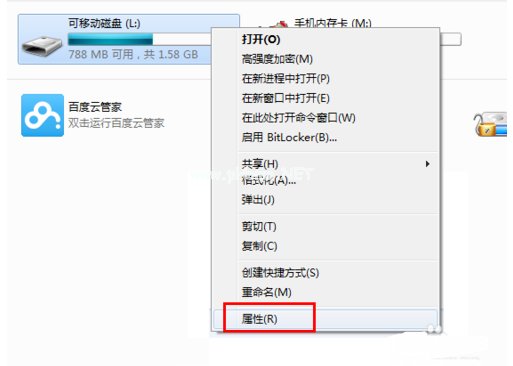
u盘解除保护(图1)
在属性窗口的【工具】一栏,有个一个查错选项,点击【开始检查】
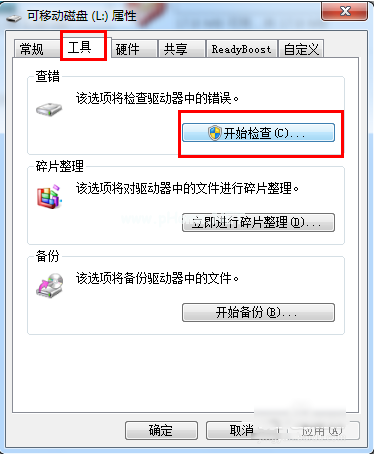
u盘解除保护(图2)
弹出一个小窗口,有两个检查选项可供选择,我们将这两个选项都勾选上,并点击开始尝试修复u盘被写保护错误,完成后检查一下还是否会有。
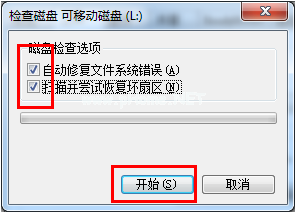
u盘解除保护(图3)
如果上述的方法无果,接着我们可以尝试使用第三方软件对u盘执行重置操作,首先我们百度【usboot】将这个软件下载下来,
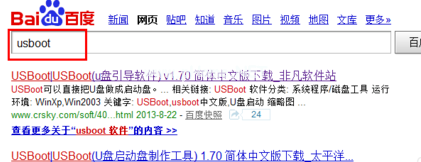
u盘解除保护(图4)
安装并打开这个软件,插入U盘使软件可以识别,点击U盘,点击选择工作模式,下来选项选择【用0重置参数】鼠标左击确认,
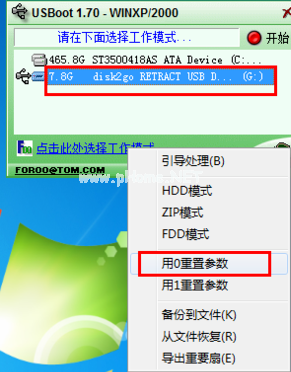
u盘解除保护(图5)
选择完毕点击开始即可对U盘重置操作
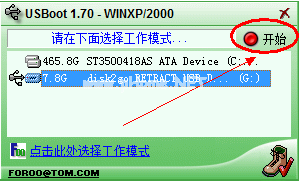
u盘解除保护(图6)
如果上面的方法都不可以恢复,只好用U盘量产工具对齐进行修复,我们百度搜索【chipgenius 芯片检测工具】下载并安装
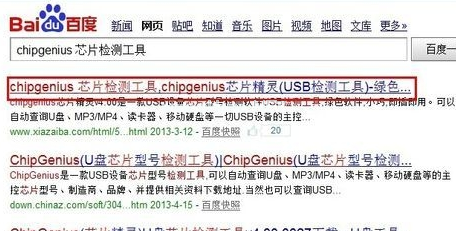
u盘解除保护(图7)
打开软件,插入U盘,待软件检测完毕进入操作界面
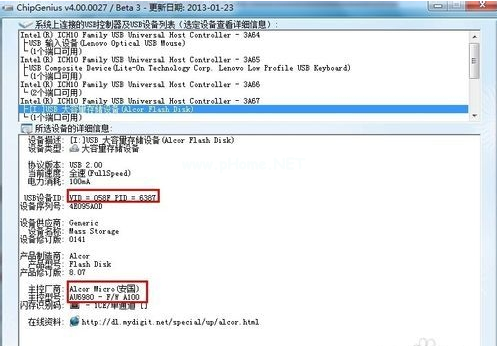
u盘解除保护(图8)
选择好需要修复得U盘,点击开始
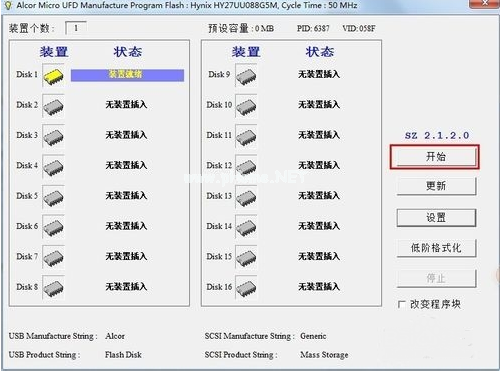
u盘解除保护(图9)
修复中,耐心等待修复完成即可使用
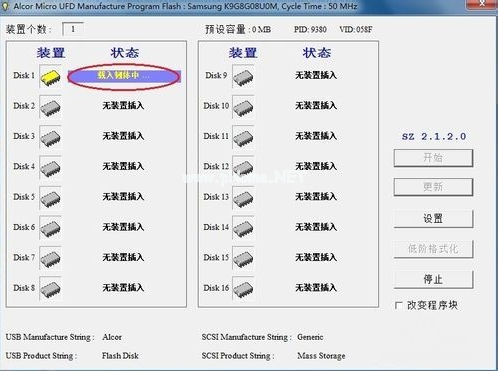
u盘解除保护(图10)
以上就是u盘写保护怎么解除得三个技巧,一般的U盘问题用这三个方法都可以解决,如果仍然不能解决或者你有更好的方法可以评论区留言。
 有用
26
有用
26


 小白系统
小白系统


 1000
1000 1000
1000 1000
1000 1000
1000 1000
1000 1000
1000 1000
1000 1000
1000 1000
1000 1000
1000猜您喜欢
- 老毛桃u盘启动盘制作工具,小编教你如..2017/12/30
- u盘安装xp,小编教你如何成功安装xp系..2018/01/18
- u盘格式化恢复数据恢复方法..2023/04/08
- 大神教你使用u盘装系统怎么装..2020/07/05
- 笔记本电脑用u盘装win7系统教程..2018/11/20
- u盘怎么制作启动盘 u盘启动盘制作方法..2022/11/02
相关推荐
- u盘装win7系统的方法是什么2023/04/12
- u盘启动盘制作工具如何使用..2022/11/06
- U盘重装系统进pe装系统的详细步骤解答..2021/05/15
- 详解u盘安装win7系统2019/01/21
- 小白u盘启动盘制作工具重装系统教程..2021/11/08
- 手机通过usb连接电脑上网,小编教你手..2018/03/31

















